HOC247 xin giới thiệu đến quý thầy cô giáo và các em học sinh nội dung bài Tìm kiếm và thay thế môn Tin học 6 bên dưới đây. Tài liệu cung cấp cho học sinh một cái nhìn tổng quan về các tìm kiếm và thay thế, chỉnh sửa, định dạng trong văn bản, giúp các em rèn luyện kĩ năng soạn thảo văn bản. Mời các em cùng tham khảo!
Tóm tắt lý thuyết
1.1. Tại sao phải tìm kiếm và thay thế
Trong quá trình soạn thảo văn bản, nhu cầu tìm kiếm một từ hoặc cụm từ, hay thay thế một từ hoặc cụm từ này bằng một từ hoặc cụm từ khác thường xảy ra. Với các văn bản ngắn thì việc tìm kiếm và thay thế dễ dàng và nhanh chóng. Tuy nhiên, với các văn bản dài, hàng trăm trang, thì việc tìm kiếm và thay thế không còn dễ dàng và nhanh chóng nữa.
Các phần mềm soạn thảo văn bản có công cụ Tìm kiếm và Thay thế (Find and Replace) để tìm kiếm và thay thế các từ hoặc cụm từ trong văn bản. Công cụ này giúp chúng ta thực hiện tìm kiếm, thay thế nhanh chóng và chính xác, vì vậy tiết kiệm thời gian và quan trọng là không bỏ sót bất cứ từ nào.
→ Công cụ Tìm kiếm và Thay thế giúp tìm kiếm, thay thế từ hoặc cụm từ theo yêu cầu một cách nhanh chóng và chính xác.
1.2. Sử dụng công cụ tìm kiếm và thay thế
Nhiệm vụ
Nhập nội dung công thức làm kem sữa chua dưa hấu của An và định dạng văn bản như Hình 5.22 rồi lưu lại với tên kemsuachua-duahau.docx.
Thực hành tìm kiếm cụm từ “dưa hấu” và thay thế bằng từ “xoài” trong công thức rồi lưu lại tập với tên kemsuachua-xoai.docx.
Hướng dẫn
- Khởi động phần mềm Microsoft Word, nhập nội dung công thức làm kem sữa chua dưa hấu.
- Thực hiện các thao tác định dạng để có kết quả như Hình 5.22 (xem hướng dẫn cụ thể ở phần thực hành của Bài 11).
- Lưu lại tệp bằng tên kemsuachua-duahau.docx.
a) Tìm kiếm
Thao tác tìm kiếm được thực hiện theo ba bước sau đây:
1. Nháy chuột vào thẻ Home
2. Trong nhóm lệnh Editting chọn Find
3. Gõ từ, cụm từ cần tìm rồi ấn Enter
b) Thay thế
Trong văn bản, thay thế cụm từ “dưa hấu” bằng từ “xoài” được thực hiện theo bốn bước như sau:
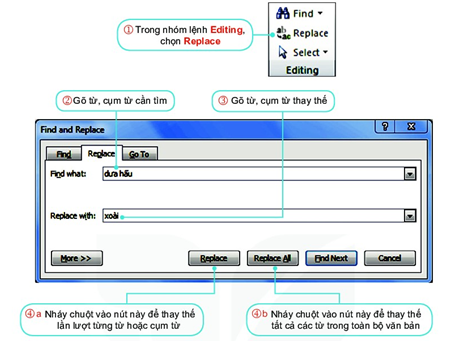
Hình 5.24. Tìm kiếm và thay thế
Bài tập minh họa
Bài 1: Hãy nêu sự khác biệt giữa lệnh Find và lệnh Replace.
Hướng dẫn giải
Sự khác biệt giữa lệnh Find và lệnh Find and Replace, đó là:
+ Trong khi lệnh Find chỉ tìm những từ (hoặc dãy kí tự) trong văn bản giống với từ (hoặc dãy kí tự) cần tìm
+ Find and Replace thì tìm những từ (hoặc dãy kí tự) cần tìm và được thay thế bằng từ (hoặc dãy kí tự) khác.
Bài 2: Liệt kê các thao tác cần thực hiện để thay thế một cụm từ trong cả văn bản.
Hướng dẫn giải
Các thao tác cần thực hiện để thay thế một cụm từ trong cả văn bản, đó là:
- Chọn lệnh Edit -> Replace... Hộp thoại Find and Replace xuất hiện với trang Replace,
- Gõ nội dung, chẳng hạn: “sa pa” cần thay thế vào mục Find what,
- Gõ nội dung thay thế vào mục Replace with,
- Nháy nút Find Next để tìm,
- Nháy nút Replace để thay thế.
Luyện tập
Sau bài học này, học sinh sẽ:
- Trình bày được tác dụng của công cụ tìm kiếm, thay thế trong phần mềm soạn thảo văn bản.
- Sử dụng được công cụ tìm kiếm, thay thế của phần mềm soạn thảo văn bản.
3.1. Trắc nghiệm
Các em có thể hệ thống lại nội dung kiến thức đã học được thông qua bài kiểm tra Trắc nghiệm Tin học 6 Chân trời sáng tạo Chủ đề 5 Bài 13 cực hay có đáp án và lời giải chi tiết.
-
- A. Find
- B. Edit
- C. Find Next
- D. Find What
-
- A. 1-2-3
- B. 1-3-2
- C. 2-1-3
- D. 3-1-2
-
- A. Một kí tự, một từ hay cụm từ bất kì
- B. Các dấu cách
- C. Mọi từ được định dạng theo kiểu chữ nghiêng
- D. Tất cả các đối tượng nói trên
Câu 4-10: Mời các em đăng nhập xem tiếp nội dung và thi thử Online để củng cố kiến thức về bài học này nhé!
3.2. Bài tập SGK
Các em có thể xem thêm phần hướng dẫn Giải bài tập Tin học 6 Chân trời sáng tạo Chủ đề 5 Bài 13 để giúp các em nắm vững bài học và các phương pháp giải bài tập.
Bài tập hoạt động 1 trang 58 SGK Tin học 6 Chân trời sáng tạo
Bài tập luyện tập 1 trang 60 SGK Tin học 6 Chân trời sáng tạo
Bài tập luyện tập 2 trang 60 SGK Tin học 6 Chân trời sáng tạo
Bài tập vận dụng 1 trang 60 SGK Tin học 6 Chân trời sáng tạo
Hỏi đáp Bài 13 Tin học 6
Trong quá trình học tập nếu có thắc mắc hay cần trợ giúp gì thì các em hãy comment ở mục Hỏi đáp, Cộng đồng Tin học HOC247 sẽ hỗ trợ cho các em một cách nhanh chóng!
Chúc các em học tập tốt và luôn đạt thành tích cao trong học tập!
-- Mod Tin Học 6 HỌC247


